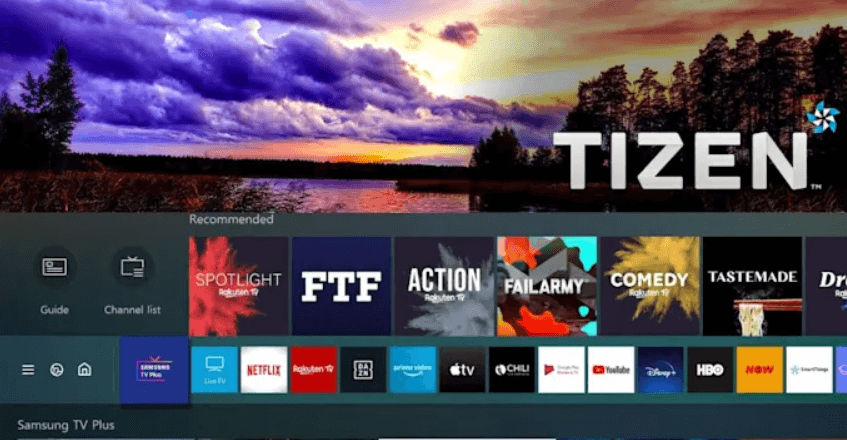
Les téléviseurs connectés ont profondément changé notre façon de consommer du contenu multimédia. Avec une Samsung Smart TV équipée de l’OS Tizen, il est possible de profiter non seulement des chaînes classiques mais aussi de services de streaming avancés comme l’IPTV.
Installer IPTV sur une Samsung Smart TV permet d’accéder à des milliers de chaînes internationales, des films, des séries et des événements sportifs, le tout via Internet. Si vous vous demandez comment configurer votre abonnement IPTV sur votre Smart TV Samsung, ce guide complet de 1500+ mots vous explique pas à pas toutes les méthodes disponibles.
Qu’est-ce que l’IPTV sur Samsung Smart TV ?
L’IPTV (Internet Protocol Television) est une technologie qui permet de diffuser des chaînes de télévision et des contenus multimédias via Internet, sans antenne ni parabole.
Sur une Samsung Smart TV fonctionnant sous Tizen OS, l’IPTV se présente sous forme d’applications installables depuis le Samsung App Store. Ces applications servent de lecteurs IPTV : elles ne fournissent pas les chaînes, mais permettent de lire les playlists ou identifiants fournis par votre fournisseur IPTV.
Les avantages de l’IPTV sur une Samsung Smart TV
Accès à plus de 50 000 chaînes et 100 000 VOD selon l’abonnement.
Une qualité d’image qui va du HD au 4K.
Une navigation fluide grâce à la télécommande Samsung.
Pas besoin de matériel supplémentaire (box IPTV, décodeur).
Étape 1 : Préparer sa Samsung Smart TV
Avant de commencer, assurez-vous que votre TV répond à certains critères :
Elle doit être connectée à Internet (Wi-Fi ou câble Ethernet).
Elle doit fonctionner avec un compte Samsung actif.
Le Samsung App Store doit être accessible depuis votre région.
Il est également recommandé de vérifier les mises à jour système de votre téléviseur afin d’éviter tout problème de compatibilité.
Lire Aussi : Configurer IPTV sur Formuler Z10 et Z10 Pro avec MyTvOnline2
Étape 2 : Choisir l’application IPTV adaptée
Sur une Samsung Smart TV, il n’existe pas d’application IPTV préinstallée. Vous devez donc télécharger un lecteur IPTV. Voici les plus connus compatibles avec Tizen :
1. Smart IPTV (SIPTV)
L’une des applications IPTV les plus populaires sur Samsung. Elle est payante (licence unique), mais propose une interface claire et stable.
2. IBO Player
Très utilisée comme alternative à Smart IPTV, elle est fluide, moderne et propose plusieurs modes d’activation.
3. Duplex IPTV
Une application simple d’utilisation qui accepte les playlists M3U et Xtream Codes.
4. SET IPTV
Un lecteur IPTV moderne qui propose une activation facile et rapide via un portail web.
Étape 3 : Installer l’application IPTV sur Samsung Smart TV
Installation via le Samsung App Store
Allumez votre Samsung Smart TV et accédez au Samsung App Store.
Recherchez l’application IPTV de votre choix (Smart IPTV, IBO Player, Duplex IPTV…).
Cliquez sur Installer.
Ouvrez l’application une fois l’installation terminée.
Activation de l’application
La plupart de ces applications demandent une activation via leur site officiel :
Lors du premier lancement, un code unique (MAC Address ou Device ID) apparaît à l’écran.
Rendez-vous sur le site officiel de l’application et saisissez ce code.
Payez la licence si nécessaire (exemple : Smart IPTV coûte environ 5,49 € à vie).
Ajoutez ensuite votre playlist IPTV.
Étape 4 : Ajouter son abonnement IPTV
Après avoir installé et activé l’application IPTV, il est temps d’ajouter votre abonnement IPTV :
Connectez-vous au portail web de l’application IPTV (par exemple : siptv.eu pour Smart IPTV, iboiptv.com pour IBO Player).
Entrez le Device ID ou l’adresse MAC de votre TV.
Ajoutez votre playlist IPTV au format M3U ou vos identifiants Xtream Codes.
Sauvegardez et redémarrez l’application sur votre téléviseur.
Toutes vos chaînes et VOD s’affichent directement dans l’application.
Étape 5 : Profiter de l’IPTV sur Samsung Smart TV
Une fois la playlist chargée, vous pouvez naviguer à l’aide de la télécommande :
Accéder aux chaînes en direct.
Parcourir le catalogue VOD.
Ajouter vos chaînes préférées en favoris.
Consulter le guide TV (EPG) si votre fournisseur IPTV le propose.
Conseils pour une expérience IPTV optimale sur Samsung TV
Connexion Internet stable : privilégiez la fibre ou l’ADSL rapide. Pour la 4K, il faut au minimum 25 Mbps.
Connexion filaire : si possible, utilisez un câble Ethernet plutôt que le Wi-Fi.
VPN IPTV : pour sécuriser votre connexion et éviter les blocages ou restrictions Hadopi.
Mise à jour régulière : gardez votre application IPTV et votre TV à jour.
Tester plusieurs lecteurs IPTV : certains utilisateurs trouvent Smart IPTV plus stable, d’autres préfèrent IBO Player.
Les erreurs à éviter lors de l’installation
Installer une application IPTV depuis une source non officielle. Cela peut endommager votre TV ou poser des problèmes de sécurité.
S’attendre à ce que l’application fournisse directement des chaînes. Les lecteurs IPTV ne contiennent aucun contenu par défaut, ils nécessitent un abonnement IPTV externe.
Négliger la stabilité de la connexion Internet : même le meilleur abonnement IPTV ne sera pas fluide avec une connexion faible.
IPTV sur Samsung Smart TV : légalité et précautions
En France, l’utilisation de l’IPTV est légale si vous regardez des chaînes ou contenus libres de droits. En revanche, certains abonnements IPTV donnent accès à des contenus protégés sans autorisation, ce qui peut poser problème vis-à-vis de la loi et de l’ARCOM (ex-Hadopi).
C’est pourquoi l’utilisation d’un VPN IPTV est fortement conseillée, non seulement pour protéger votre anonymat mais aussi pour contourner d’éventuels blocages imposés par les fournisseurs d’accès Internet.
Conclusion
Installer IPTV sur une Samsung Smart TV Tizen est une opération simple qui transforme votre téléviseur en un centre multimédia complet. En choisissant la bonne application (Smart IPTV, IBO Player, Duplex IPTV ou SET IPTV), en ajoutant correctement votre playlist et en assurant une connexion stable, vous profitez d’un accès illimité à des milliers de chaînes et de vidéos à la demande en qualité HD ou 4K.
L’IPTV représente une nouvelle façon de consommer la télévision, plus flexible et plus économique. Pour une expérience encore plus fluide et sécurisée, pensez à utiliser un VPN IPTV et à tester régulièrement vos applications.
Avec ce guide complet, vous avez désormais toutes les clés pour installer et profiter pleinement de l’IPTV sur votre Samsung Smart TV.
FAQ
1. Quelle application IPTV installer sur Samsung Smart TV ?
Les plus populaires sont Smart IPTV, IBO Player, Duplex IPTV et SET IPTV. Toutes sont compatibles avec Tizen OS.
2. L’application IPTV est-elle gratuite sur Samsung TV ?
Certaines applications sont gratuites au départ, mais la plupart demandent une activation payante (comme Smart IPTV, environ 5 € à vie).
3. Comment ajouter mon abonnement IPTV sur Samsung Smart TV ?
Il faut entrer l’adresse MAC ou le Device ID de la TV sur le site officiel de l’application IPTV, puis y charger votre playlist M3U ou Xtream Codes.
4. Est-il possible d’utiliser IPTV sur Samsung sans box TV ?
Oui, les Smart TV Samsung sous Tizen permettent d’installer directement une application IPTV sans avoir besoin de box externe.
5. Ai-je besoin d’un VPN pour utiliser IPTV sur Samsung TV ?
Un VPN n’est pas obligatoire, mais fortement recommandé pour sécuriser la connexion, protéger votre anonymat et éviter les blocages Hadopi.
6. L’IPTV est-il légal sur Samsung Smart TV ?
Oui, l’IPTV est légal si vous regardez des chaînes libres de droits. En revanche, l’accès à des contenus protégés sans autorisation peut être sanctionné.
